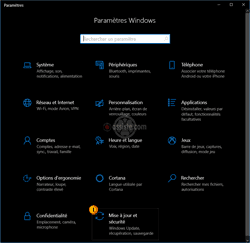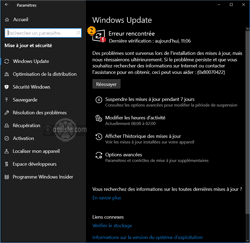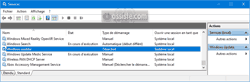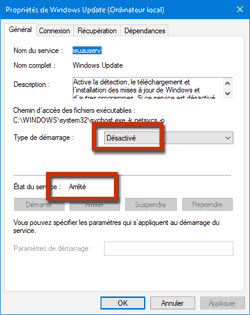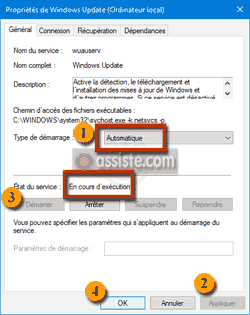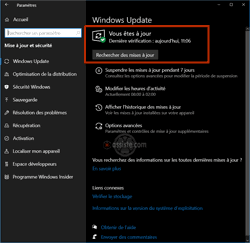Assiste.com
| |
Erreur 0x80070422 lors d'un Windows Update
Des problèmes sont survenus lors de l'installation des mises à jour, mais nous réessaierons ultérieurement. Si ce message continue de s'afficher et que vous souhaitez rechercher des informations sur Internet ou contacter l'assistance pour en obtenir, ceci peut vous aider : (0x80070422)
29.07.2015 - Révision 07.11.2020 - Révision mineure 31.05.2022. Auteur : Pierre Pinard.
Dossier (collection) : Windows 10 |
|---|
| Introduction Liste Malwarebytes et Kaspersky ou Emsisoft (incluant Bitdefender) |
| Sommaire (montrer / masquer) |
|---|
Lors d’une recherche de mise à jour de Windows (Windows update), vous pouvez recevoir un message de Windows vous disant qu’une erreur est survenue.
« Des problèmes sont survenus lors de l'installation des mises à jour, mais nous réessaierons ultérieurement. Si le problème persiste et que vous souhaitez rechercher des informations sur Internet ou contacter l'assistance pour en obtenir, ceci peut vous aider : (0x80070422) »
| Annonce |

La raison de ce code erreur est la désactivation et l'arrêt du service de Windows appelé « Windows update ». Ceci peut arriver si vous avez arrêté vous-même ce service ou si vous avez utilisé un outil tiers de protection de la confidentialité de Windows pour diminuer les écoutes/surveillance (Tracking (traçage numérique)) de Microsoft sur votre activité et vos données personnelles. Typiquement, c'est l'usage d'applications comme O&O ShutUp10 et toutes les applications tierces, vivement recommandéess, de même nature.
| Annonce |

Faire un clic droit sur le bouton « Démarrer » et sélectionner « Exécuter » (ou appuyer simultanément sur les 2 touches : Windows et R)
Dans la boîte de dialogue saisir « services.msc ». La liste des services de Windows s'ouvre.
Chercher le service « Windows Update » (ils sont classés par ordre alphabétique).
Faire un double-clic sur le service « Windows Update » pour ouvrir sa boîte de propriétés.
Mettre « Type de démarrage » sur « Automatique ».
Clic sur le bouton « Appliquer ».
Dans le paragraphe « État du service », clic sur le bouton « Démarrer ». Le service « Windows Update » passe « En cours d’exécution ».
Clic sur le bouton « OK » et la fenêtre se ferme.
Relancer la recherche de mises à jours.
Si vous vous sentez concerné par la protection de votre vie privée et de vos données confidentielles, arrêtez immédiatement et désactivez le service « Windows Update » jusqu’au prochain « Patch Tuesday » ou jusqu’au prochain patch urgent (alerte) hors du cycle normal (surveillez les alertes au jour le jour).
Pour aller plus profondément dans la protection contre les écoutes et surveillances exercées par Microsoft, utilisez un outil tiers de protection contre le (Tracking (traçage numérique)) de Microsoft. Typiquement, utilisez O&O ShutUp10 et toutes les applications tierces de même nature.
| Annonce |